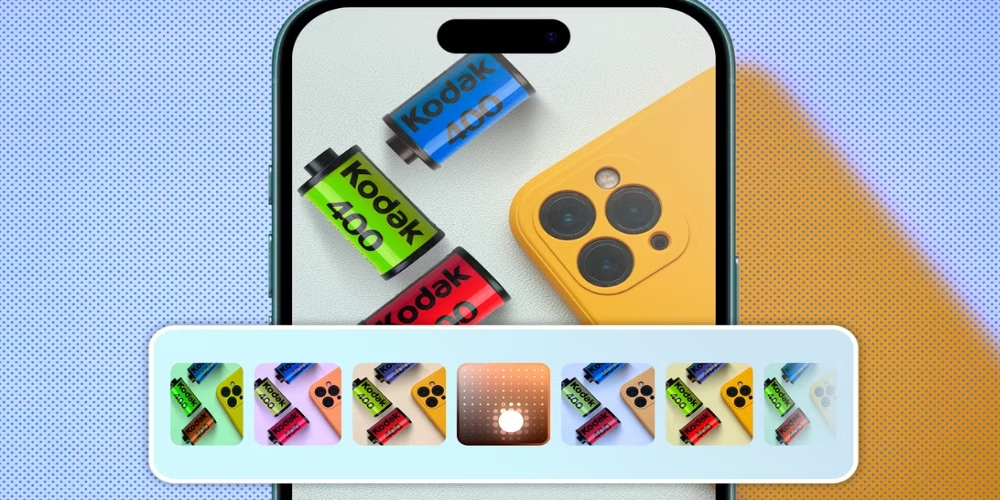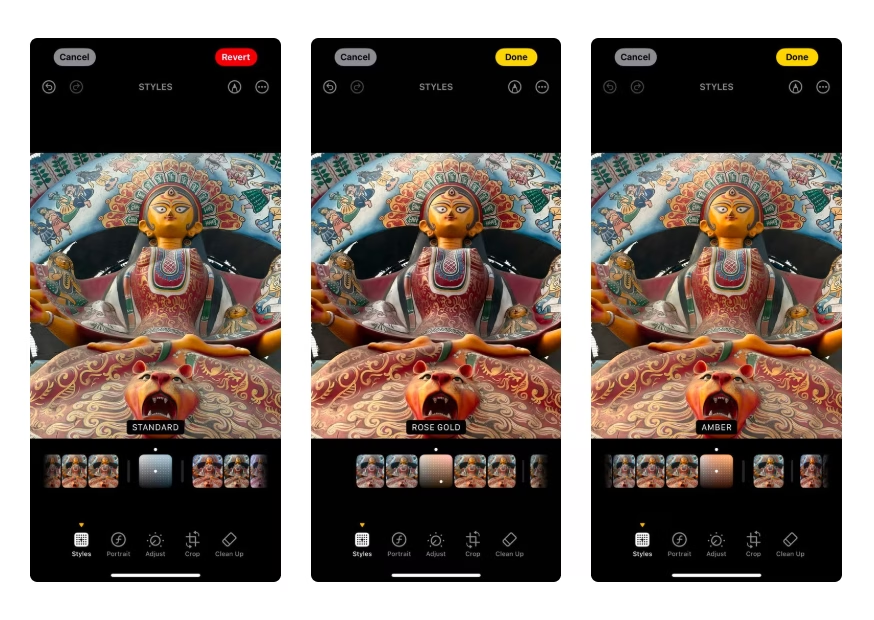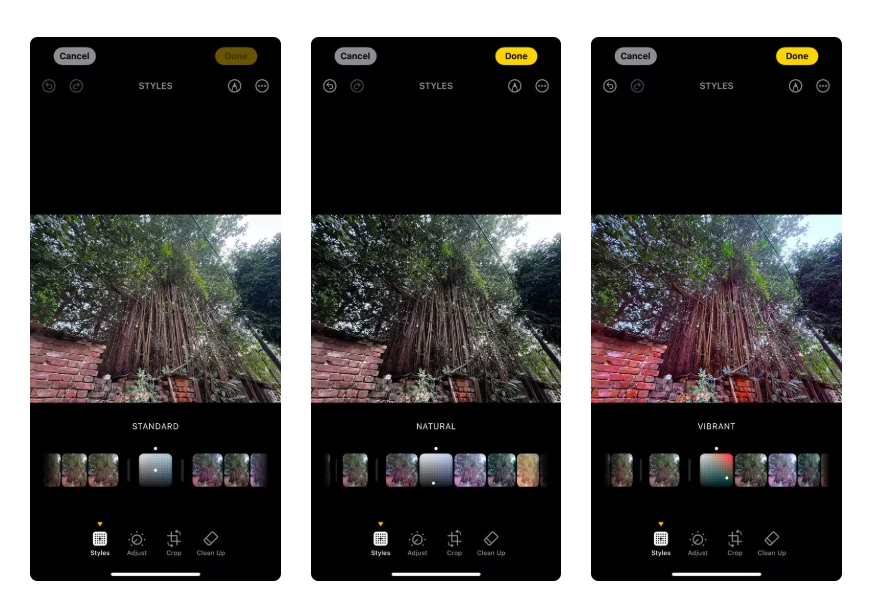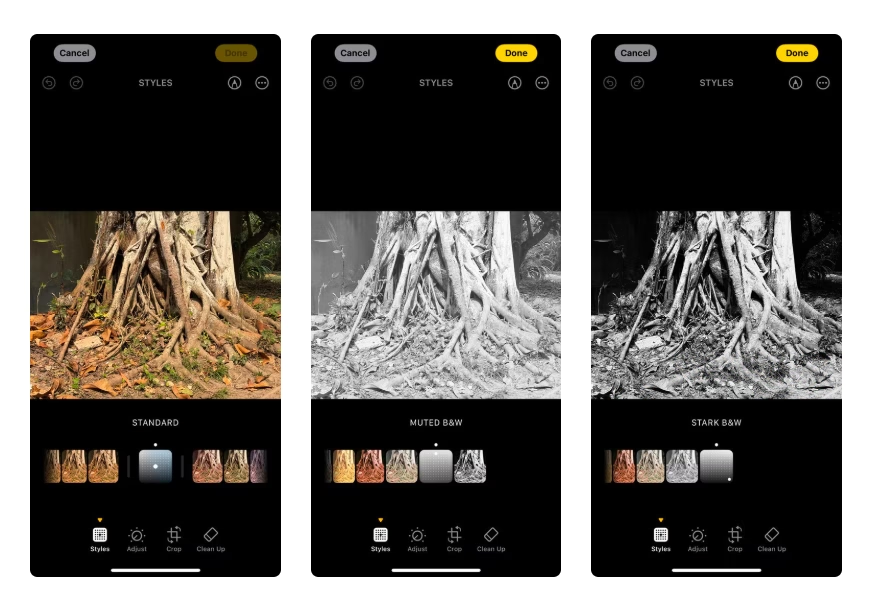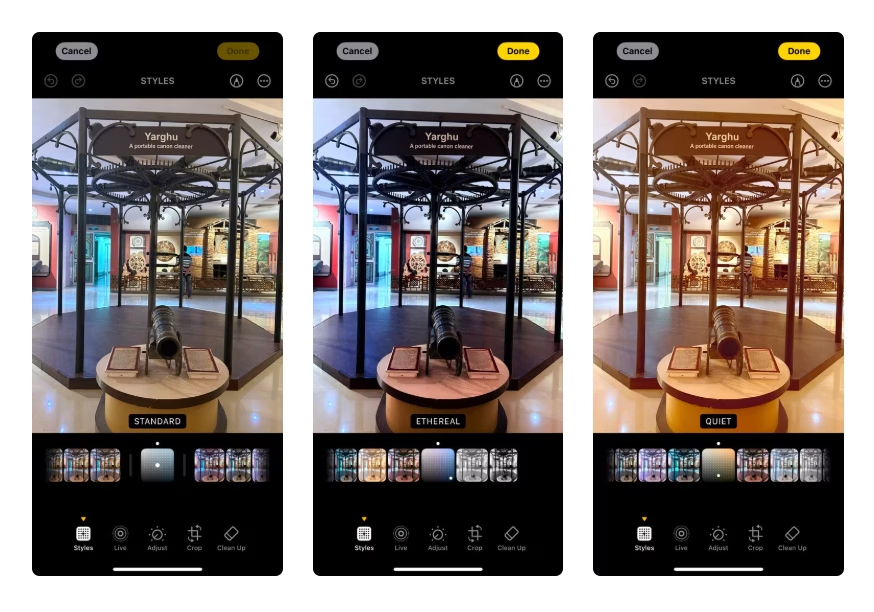استایل های عکاسی آیفون 16 راهی جدید و نوآورانه برای بهبود عکسهای داخل گالری شماست. تغییر رنگ و تن تصاویر با استایلها نیازی به مهارت و تخصص ندارد، فقط باید آنها یکی یکی تست کنید تا ببینید به کدام یک علاقه دارید. استایل های عکاسی آیفون 16 بسیار انعطاف پذیر هستند. شما میتوانید یکی را در پس از دیگری امتحان کنید تا به گزینه مورد نظر خود برسید.
ما پس از تست این استایلها، از پرتره گرفته تا عکاسی منظره، راههای منحصر به فردی را برای استفاده از این ویژگیها پیدا کردیم که عکسهای شما را با کمترین تلاش به تصاویری خیره کننده و زیبا تبدیل میکند. در این بررسی از وبسایت «پلازا دیجیتال» به طور کامل در مورد استایل های عکاسی آیفون 16 صحبت میکنیم.
نحوه استفاده از استایل های عکاسی آیفون در آیفون 16
شما میتوانید از Photographic Styles در برنامه Photos استفاده کنید یا این امکان را دارید در برنامه Camera به طور زنده از استایلها عکس بگیرید و آنها پیش نمایش کنید. استایل عکاسی پیش فرض Standard است که در دوربین قابل ویرایش نیست. در سمت چپ استایل Standard، پنج استایل رنگی زیر وجود دارند:
- Cool Rose
- Neutral
- Rose Gold
- Gold
- Amber
در سمت راست، استایلهای Mood را خواهید دید که از استایلهای پر جنب و جوش تا Stark B&W را در بر میگیرد. استایل مورد نظر خود انتخاب کنید. صفحه کنترل جایی است که همه سرگرمیها در آن وجود دارد. تنظیم را به سمت بالا حرکت دهید تا تصویر روشن شود. اگر آن را به سمت پایین حرکت دهید، تصویر تیره میشود.
با حرکت دادن تنظیم به چپ، یک نسخه غیراشباعتر از پالت استایل ارائه میشود. در سمت راست، نسخه اشباعتری خواهید داشت. ما دوست داریم که استایلها تنظیمات قبلی شما را به خاطر بسپارید، بنابراین لازم نیست هر بار که از عکس دیگری استفاده میکنید آنها را بازنشانی کنید. این یک ویژگی راحت است که باعث صرفه جویی در زمان و تلاش میشود.
شما میتوانید استایل های عکاسی را قبل یا بعد از گرفتن عکس اعمال کنید. شما میتوانید یک استایل را بر اساس حالت یا رنگ پوستی که میخواهید انتخاب کنید. به عنوان مثال، ما برای بهبود حال و هوا و احساس یک صحنه، سراغ Vibrant، Luminous، Quiet و Dramatic میرویم. برای عکسهای سلفی و پرتره، Cool Rose، Neutral، Rose Gold و Amber بهترین نتایج را ارائه میدهند. البته، میتوانید استایل های مختلف هر نوع عکسی را عوض کرده و آزمایش کنید.
برای پرتره و سلفی
گرفتن عکسهای پرتره و سلفی میتوانند دشوار باشند. سیستم پردازش هوشمند آیفون برای حفظ یکپارچگی رنگ پوست طراحی شده است. حتی در این صورت، یک استایل عکاسی میتواند با رنگ پوست برخورد کند و عکس را غیرطبیعی جلوه دهد. استایل همانطور که از نامش پیداست، یک اثر ظریف است، اما رنگهای قرمز و آبی را در هر تصویری تقویت میکند. این تقویت میتواند بهترین انتخاب شما برای رنگ پوست روشن باشد.
استایل Amber همچنین یک عکس پرتره را گرم میکند. اگر عکس اصلی شما کمی کسل کننده است (شاید در یک روز ابری گرفته شده باشد)، این استایل میتواند رنگهای قرمز روشنتر را افزایش دهد. اگر میخواهید آن را تقویت کنید، به سراغ Rose Gold و Gold بروید. هر دوی این استایلها میتوانند ظاهر عکسهای شما را زندهتر و بشاشتر کنند.
برای تقویت مناظر طبیعی
عکاسی از دنیای واقعی نیاز به لمسی از درام و احساس دارد. عکاسی از منظر از عمق بهره میبرند. ما معمولاً عکسبرداری مستقیم یا ویرایش را بعداً در رنگهای Vibrant یا Stark B&W (معمولاً برای عکسهای خیابانی) ترجیح میدهیم. شما میتوانید با حالت Standard یا Natural شروع کنید تا محدوده دینامیکی موجود در زیر نور روز را ثبت کنید. با این حال، وسوسه اضافه کردن احساس بیشتر با سایر استایل های عکاسی میتواند بسیار زیاد باشد.
برای عکاسی سیاه و سفید
عکاسی B/W یا سیاه و سفید مورد علاقه همه است. لازم نیست به محدودیتهای رنگی استایل های عکاسی زیاد فکر کنید. آیفون دو استایل سیاه و سفید از جمله Muted B&W و Stark B&W را ارائه میدهد. سیاه و سفید خاموش کمی تمیزتر و ظاهری نرمتر ارائه میدهد. در حالی که یکسان نیست، تنظیم نوار لغزنده میتواند شما را به احساس عکاسی با کیفیت بالا با رنگهای تیره کمی نزدیک کند. این ظاهر دلپذیر گاهی اوقات برای عکسهای منظره با افق دور عالی است.
استایل Stark B&W در جهت مخالف کار میکند. این ویژگی میتواند به شما کمک کند تا عکسی با سایههای با کنتراست بالا و سایههای روشنتر ایجاد کنید. این استایل نزدیکترین چیزی است که میتوانید به تقلید از عکاسی معماری یا حتی پرتره برسید. استفاده از یک مجموعه استایل خاص به عنوان پیش فرض، نحوه رویکرد شما به یک عکس را تغییر میدهد. به عنوان مثال، ما معمولا Stark B&W را برای عکاسی خیابانی استفاده میکنیم.
برای ایجاد یک حالت وینتیج
ظاهر قدیمی یا وینتیج کاملاً مناسب هر چیزی است که میخواهید در زمان به عقب برگردید از استایلهای Quiet و Ethereal برای کمی ظاهر رترو استفاده کنید. به عنوان مثال، Quiet با خاموش کردن رنگهای قرمز و روشن کردن همه سایهها به طور یکنواخت، رنگ قهوهای را اضافه میکند.
نحوه تنظیم پیش فرض Undertone در آیفون 16
برای انتخاب یک استایل عکاس پیش فرض، با دوربین آیفون خود چهار عکس بگیرید. این چهار عکس اطلاعات لازم را در مورد ته رنگ پوست به پردازشگر تصویربه آیفون میدهند.
- به Settings > Camera > Photographic Styles بروید.
- گزینه Get Started را انتخاب کنید و سپس دستورالعملهای روی صفحه را دنبال کنید.
- چهار عکس را انتخاب کنید تا به iOS ایدهای از رنگ پوستی که معمولا میگیرید بدهید.
- از نوار لغزنده برای تنظیم قدرت استایل زیر رنگ استفاده کنید.
- در مرحله بعد از Control Pad برای تنظیم دقیق تن و اشباع رنگها استفاده کنید.
- روی Save Tone & Color ضربه بزنید تا پیش فرض نهایی شود. برای بازگشت به تنظیمات گزینه Done را انتخاب کنید.
قابلیت Photographic Styles از تراشههای جدید A18 و A18 Pro و موتور تحلیل تصویر پیچیده اپل در سری آیفون 16 پشتیبانی میشود. این ویژگی حتی میتواند به عکسهای بیکیفیت زندگی ببخشند. با استایل های آیفون 16 میتوانید تصاویر خود را مطابق با علاقه خود سفارشی سازی کنید.
کلام آخر
استایل های عکاسی بسیار سرگرم کننده هستند، زیرا میتوانید هر زمان که بخواهید آنها را تغییر دهید. سعی کنید 3 تا 4 نسخه با استایل متفاوت از یک عکس را ایجاد کنید تا یکی که از همه جذابتر است را انتخاب کنید. همچنین، میتوانید یک استایل عکاسی خاص را به عنوان پیش فرض در iPhone 16 تنظیم کنید. هنگام عکاسی از چندین عکس با یک استایل خاص، میتوانید از استایل استاندارد پیش فرضی که دوربین آیفون با آن باز میشود، عبور کنید و کارهای جالبتری انجام دهید.
سوالات متداول
استایل های عکاسی چیست و چگونه روی آیفون 16 کار میکنند؟
استایل های عکاسی به کاربران این امکان را میدهند که لحن و گرمای عکسهای خود را در زمان واقعی سفارشی کنند و در عین حال ظاهر طبیعی عناصری مانند رنگ پوست را حفظ کنند.
آیا بعد از گرفتن عکس میتوان استایل های عکاسی را تغییر داد؟
خیر، استایل های عکاسی پس از گرفتن تصویر قابل تنظیم نیستند. استایلی که انتخاب میکنید در لحظه ثبت در عکس قرار میگیرد. برای ویرایشهای بعد از گرفتن عکس، میتوانید از برنامه داخلی Photos یا ابزارهای ویرایش شخص ثالث استفاده کنید.
آیا استایل های عکاسی در همه حالتهای عکاسی از جمله فیلمبرداری موجود است؟
استایل های عکاسی برای عکاسی ثابت طراحی شدهاند و برای ضبط ویدیو در دسترس نیستند. با این حال، آنها به طور یکپارچه در حالتهای مختلف عکس، از جمله پرتره، حالت شب و گرفتن عکس استاندارد کار میکنند.